Si vive en un hogar multilingüe, es posible que desee saber cómo cambiar los idiomas en Netflix. Netflix le permite cambiar el idioma de la interfaz de usuario, el audio y los subtítulos. Esto le brinda la posibilidad de disfrutar de la transmisión de TV y películas de Netflix en los idiomas que usted (y su familia) prefieran usar.
Cambiar el idioma en Netflix es un proceso sencillo y puede hacerlo en la web o a través de la aplicación móvil. Si desea cambiar su idioma de Netflix, esto es lo que deberá hacer.
Cómo cambiar el idioma en Netflix
Puedes cambiar el idioma en Netflix a través del menú Cuentas . Para acceder a esto, abra Netflix en su navegador web e inicie sesión si aún no lo ha hecho.
A continuación, haga clic en el menú desplegable junto a la imagen de perfil de su cuenta en la esquina superior derecha y haga clic en Cuenta .
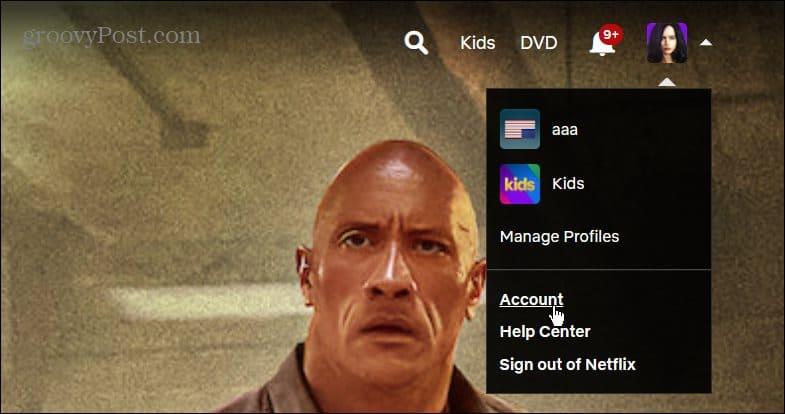
En la página siguiente, desplácese hacia abajo hasta la sección Perfil y control parental .
Expanda el perfil en el que desea cambiar el idioma y haga clic en el enlace Cambiar junto a Idioma en el menú.
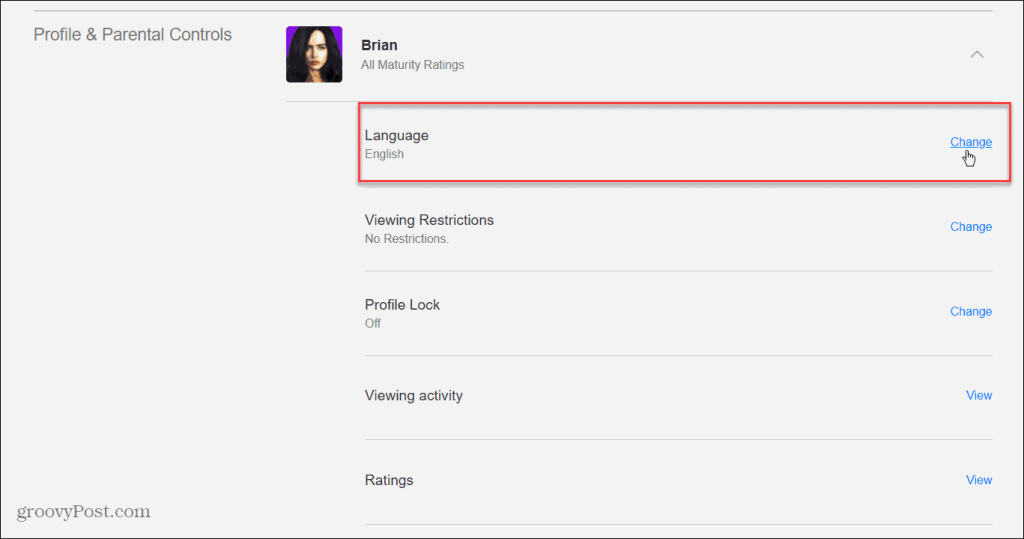
En la sección Idioma de visualización en la parte superior, elija el nuevo idioma que desea usar para la cuenta.
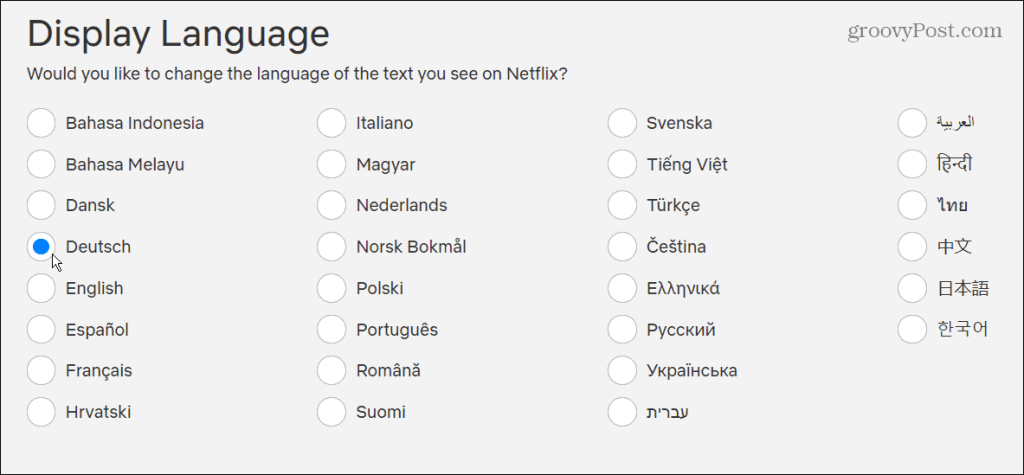
Debajo de la sección Idioma de visualización se encuentra la sección Idiomas de programas y películas . También puede seleccionar diferentes idiomas para el contenido que desea que Netflix recomiende.
Independientemente de lo que elija en esta página, asegúrese de hacer clic en el botón Guardar en la parte inferior.
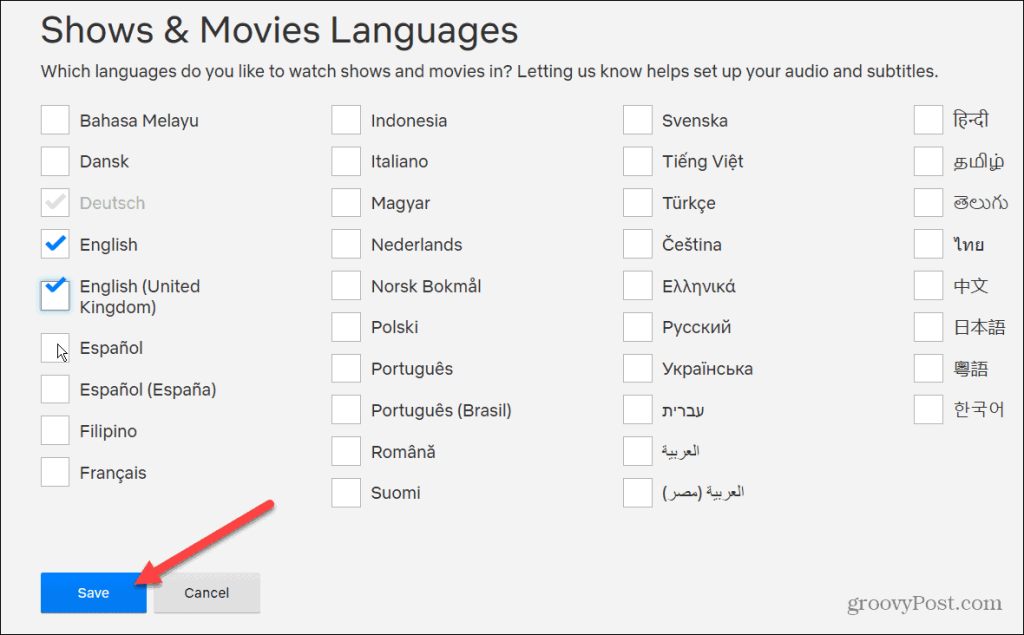
Después de guardar los cambios de idioma, vaya a la cuenta en la que cambió el idioma para ver los resultados.
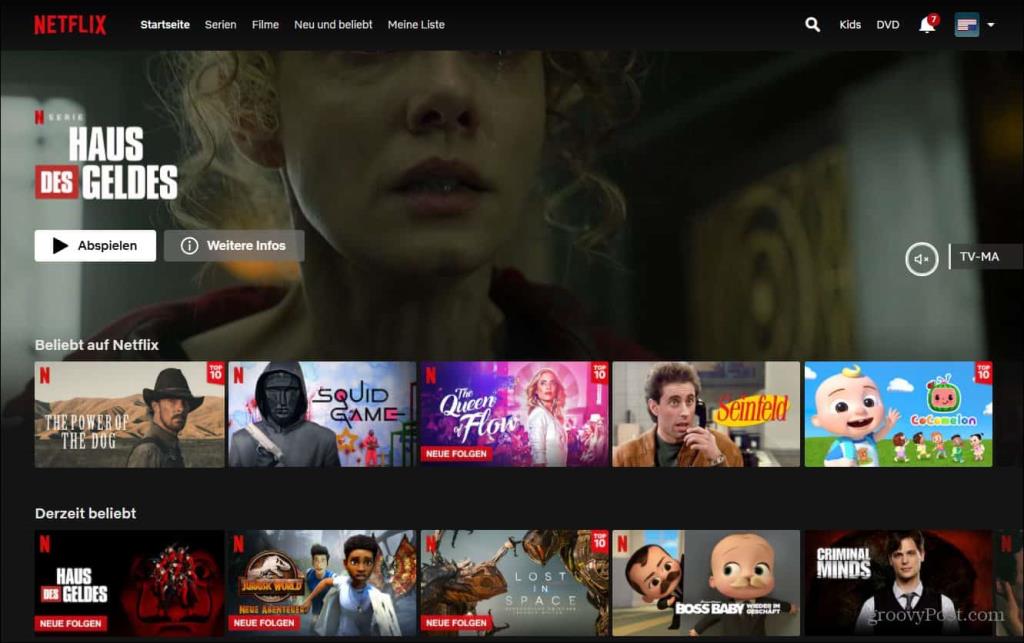
Cómo cambiar el idioma de Netflix con perfiles
Otra forma de cambiar el idioma en Netflix es a través del menú Perfiles . Primero, inicie Netflix en su navegador y haga clic en el ícono de su perfil en la esquina superior derecha. En el menú que aparece, haz clic en Administrar perfiles .
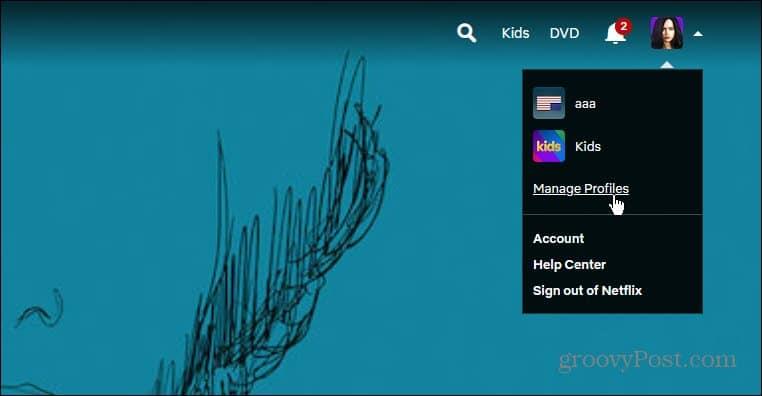
En la pantalla Administrar perfiles , verá un icono de edición en cada imagen de perfil; haga clic en la que desea cambiar.
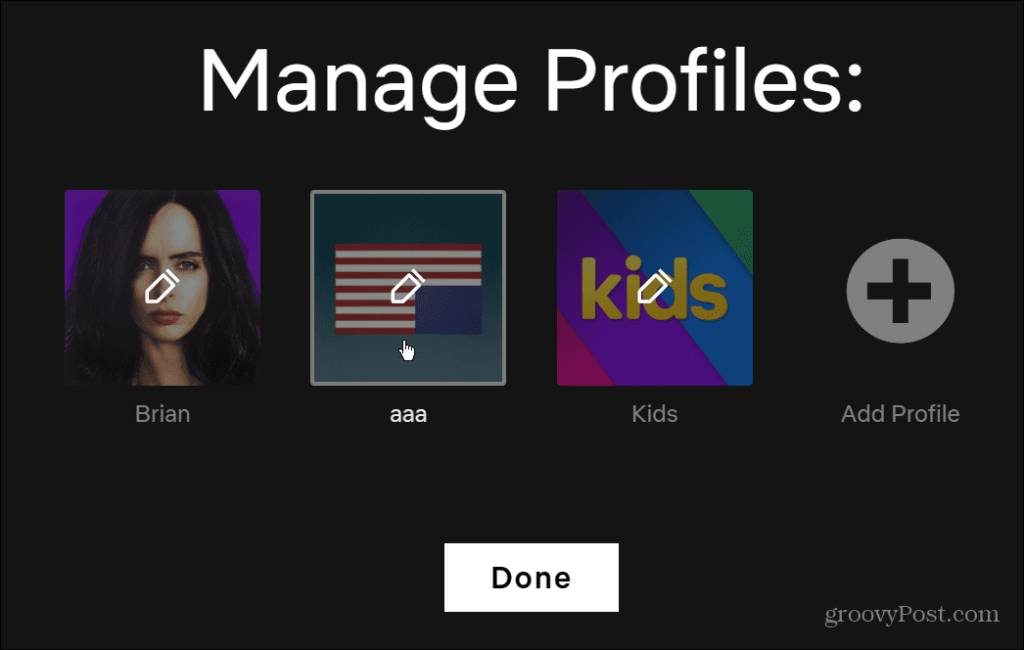
Use el menú desplegable Idioma para elegir el idioma que desea usar en la pantalla Editar perfil . También puede cambiar el nombre de usuario, el ícono de perfil, la configuración de madurez y los controles de reproducción automática.
Finalmente, asegúrese de hacer clic en el botón Guardar en la parte inferior después de realizar cualquier cambio.
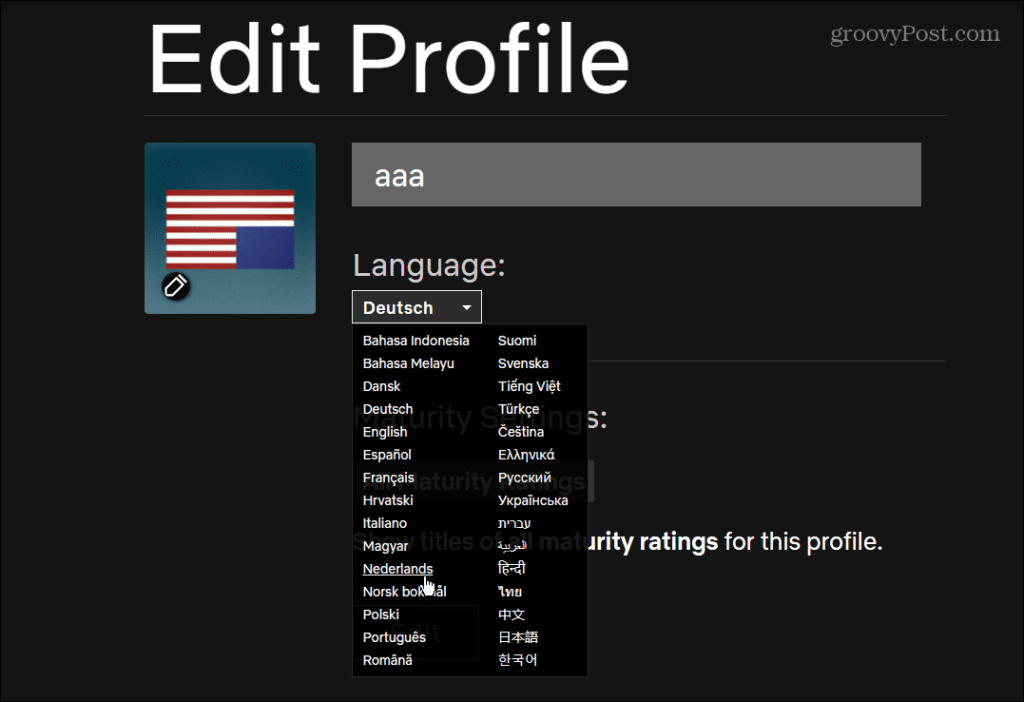
Cambiar el idioma de Netflix en el móvil
La aplicación móvil no le permite cambiar el idioma directamente. En cambio, la aplicación de Netflix en los dispositivos iPhone y iPad lo dirigirá a la página de Cuentas de Netflix en la web.
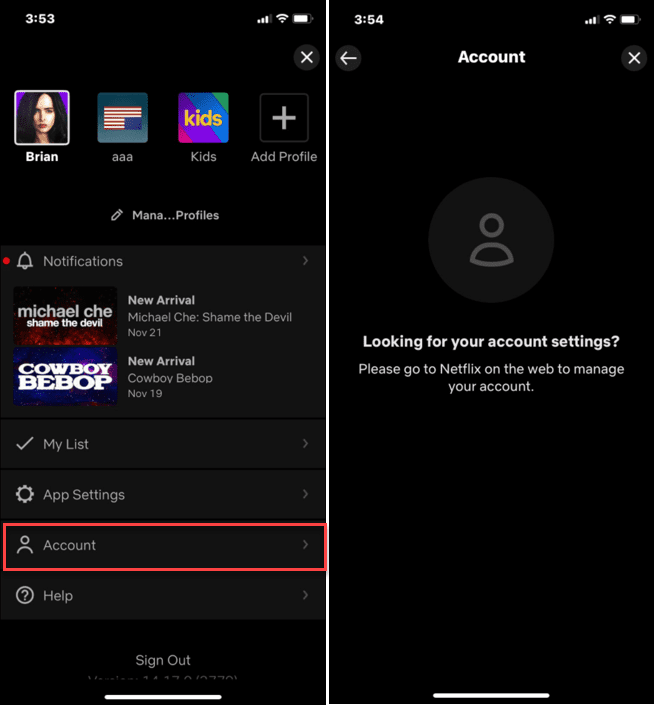
Si estás usando la aplicación de Netflix en Android , las cosas son un poco más fáciles. Toca el ícono de tu cuenta en la esquina superior derecha para comenzar.
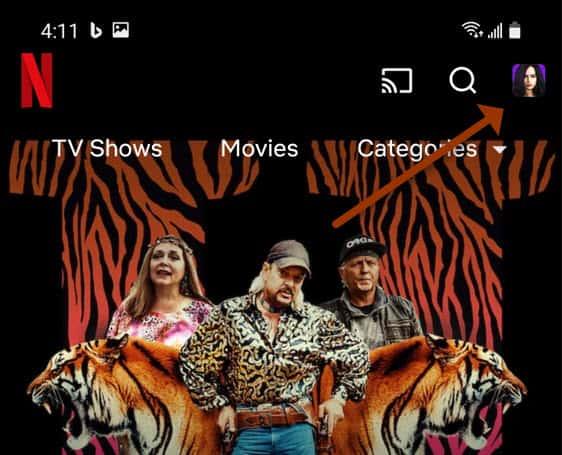
Toca Cuenta en la siguiente pantalla: tu navegador predeterminado abrirá la página Cuentas de Netflix . Desplácese hacia abajo hasta su perfil, expándalo y toque Cambiar junto a Idioma .
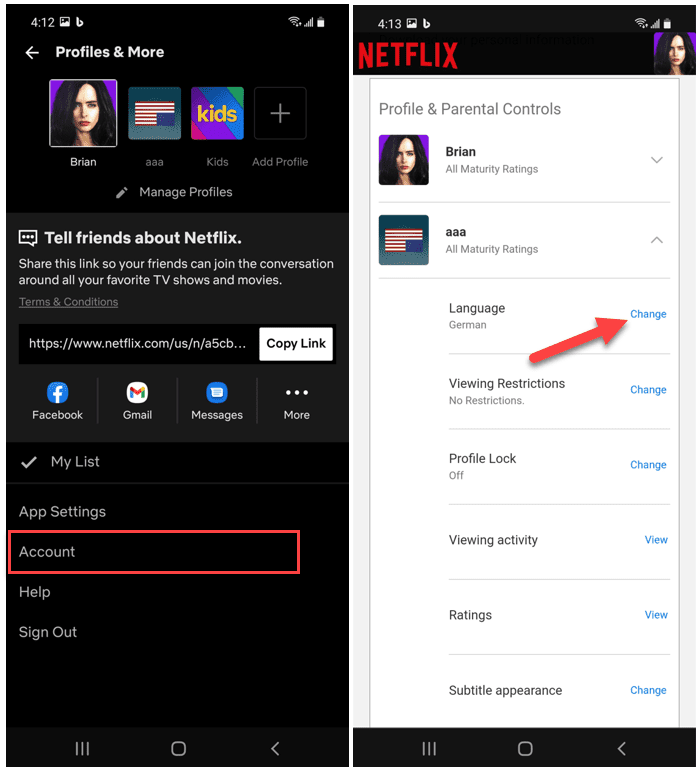
Realice los cambios necesarios y luego guarde la configuración. Tus cambios se aplicarán a toda la cuenta, lo que te permitirá usar diferentes idiomas de Netflix en otros dispositivos.
Cambiar el idioma de audio y subtítulos de Netflix
También es posible cambiar el idioma de los subtítulos en Netflix . No es necesario que modifique permanentemente el idioma, como se muestra en los pasos anteriores. En cambio, puede cambiar los idiomas de audio y subtítulos mientras mira un programa.
Para hacer esto en su PC o Mac, abra Netflix en su navegador y comience a ver un programa o una película. Haz clic en el ícono similar a un chat en la esquina inferior derecha, luego cambia el audio o los subtítulos al idioma que deseas usar.
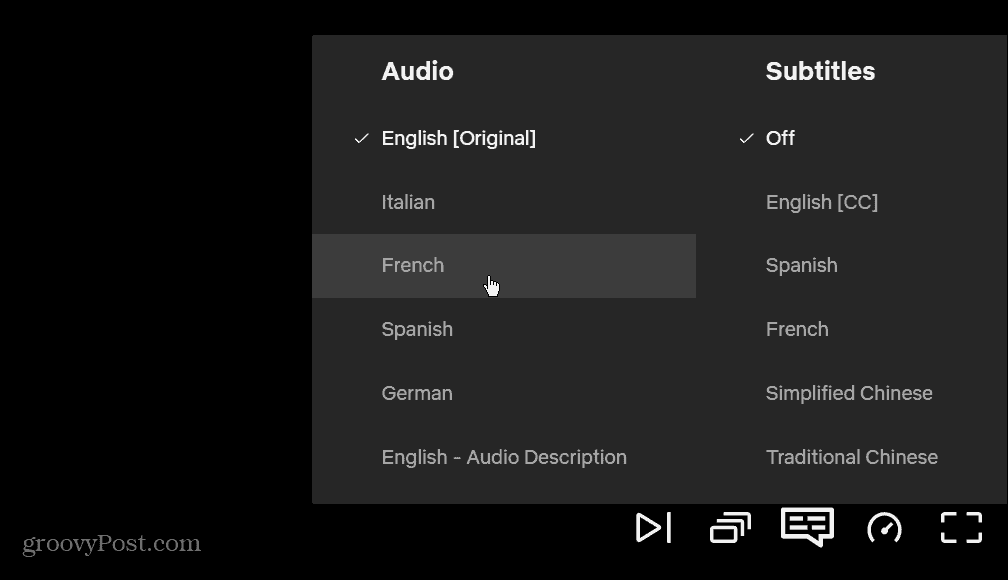
Para hacer esto en su dispositivo móvil, abra la aplicación Netflix y comience a transmitir un programa o una película. A continuación, toque el botón Audio y subtítulos en la parte inferior.
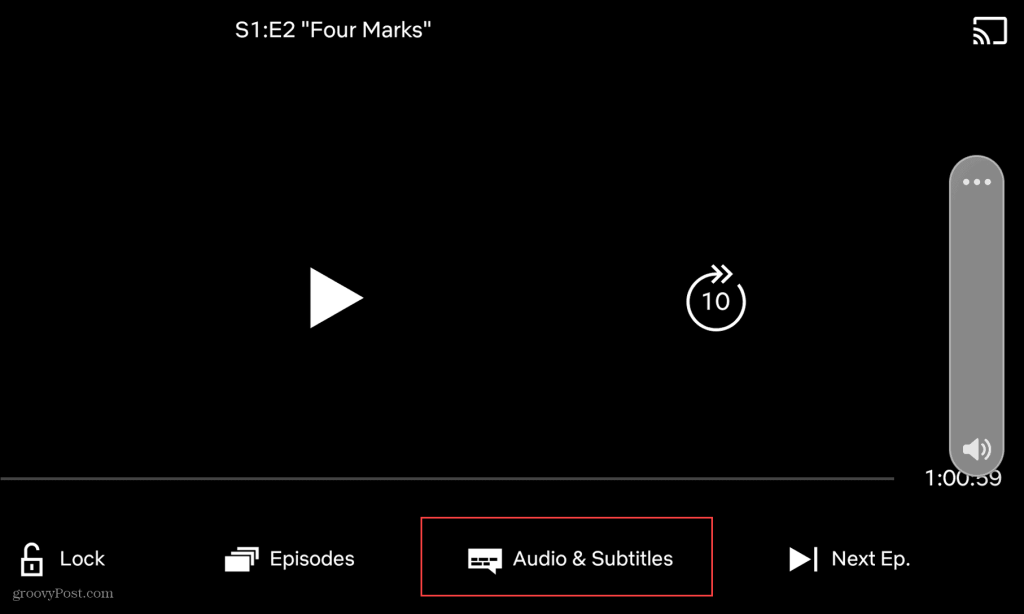
Seleccione el idioma que desea usar para el audio y/o los subtítulos y toque Aplicar .
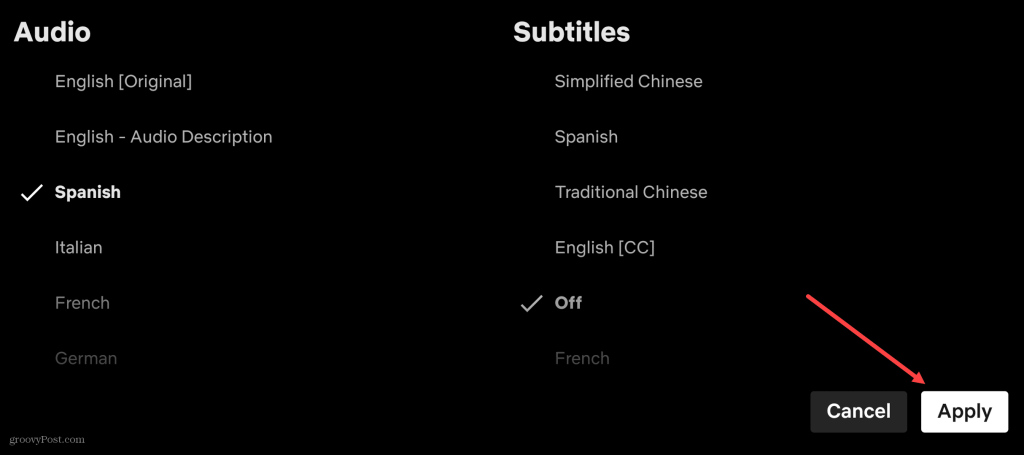
Ver Netflix en diferentes idiomas
Como hemos explicado, hay algunas formas diferentes de cambiar el idioma en Netflix. Ya sea que desee cambiar el idioma a largo plazo o solo por única vez, Netflix le brinda las herramientas que necesitará para hacerlo.
Cambiar de idioma en Netflix te permite ver Netflix a tu manera. Sin embargo, hay otras formas de personalizar su experiencia. Por ejemplo, puede decidir ver Netflix en varias pantallas . Si está usando una Mac, incluso puede descargar contenido de Netflix en su Mac para verlo sin conexión.

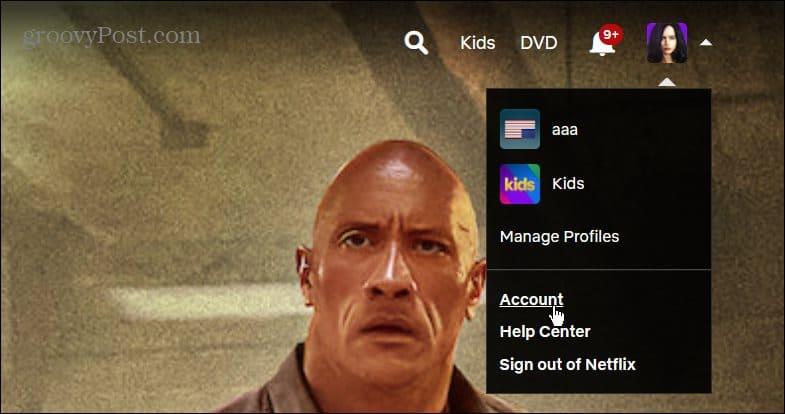
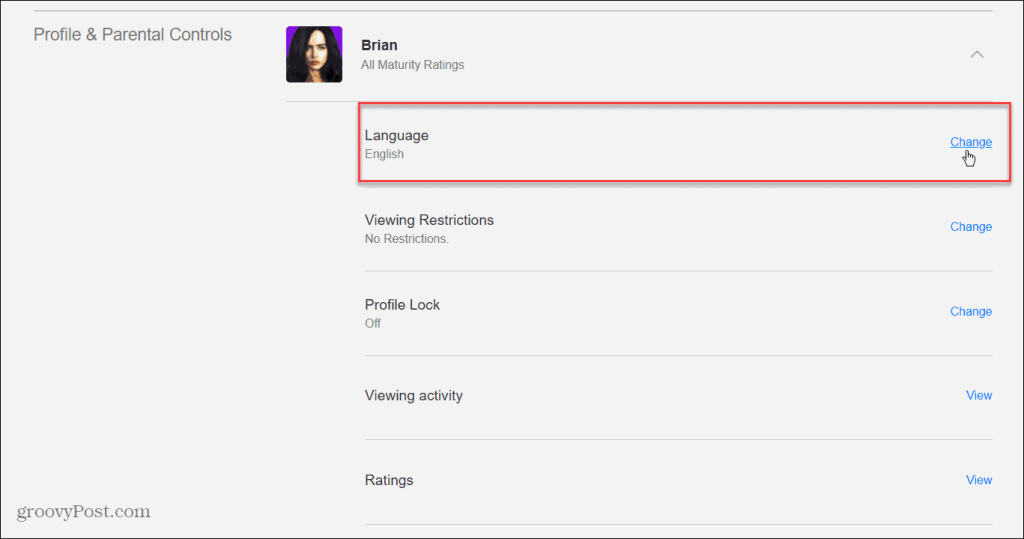
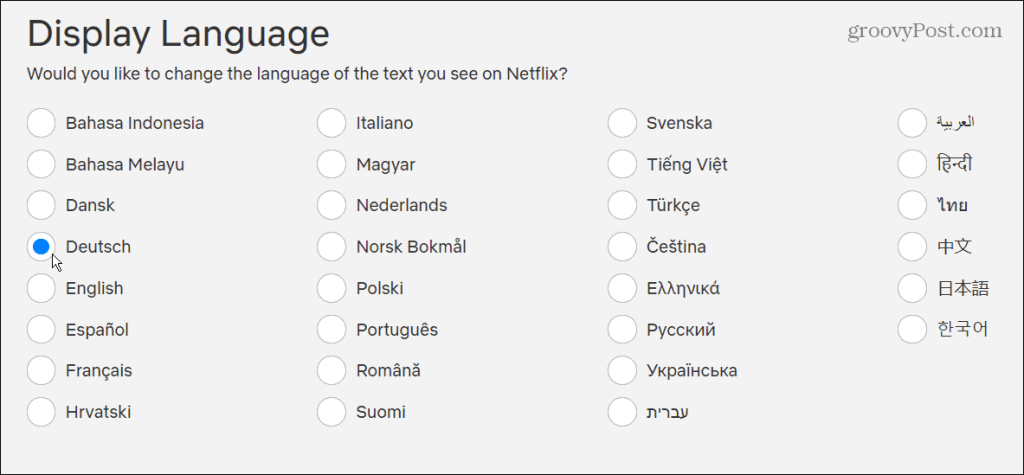
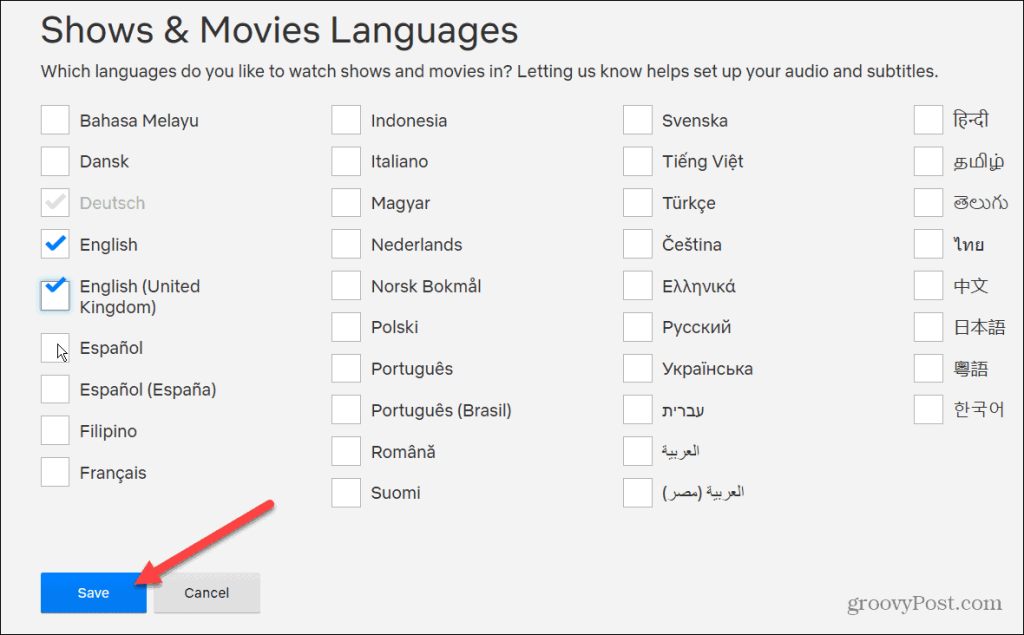
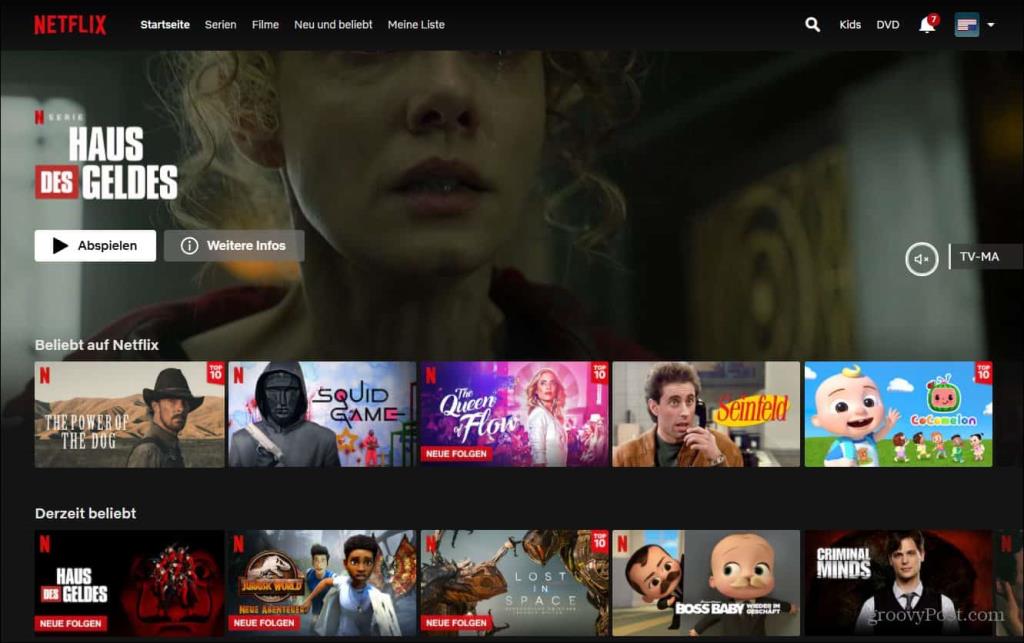
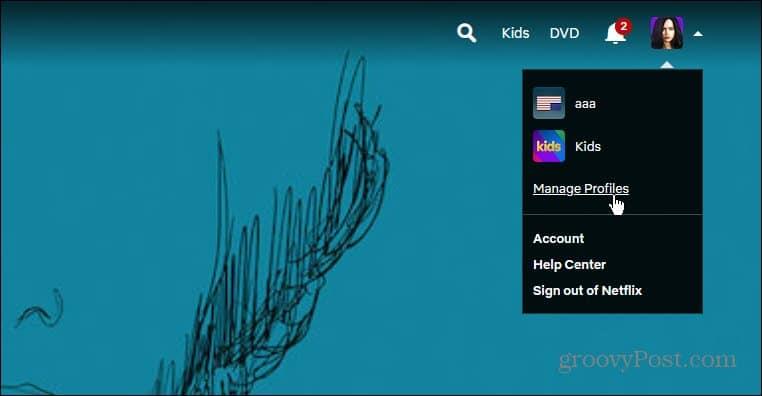
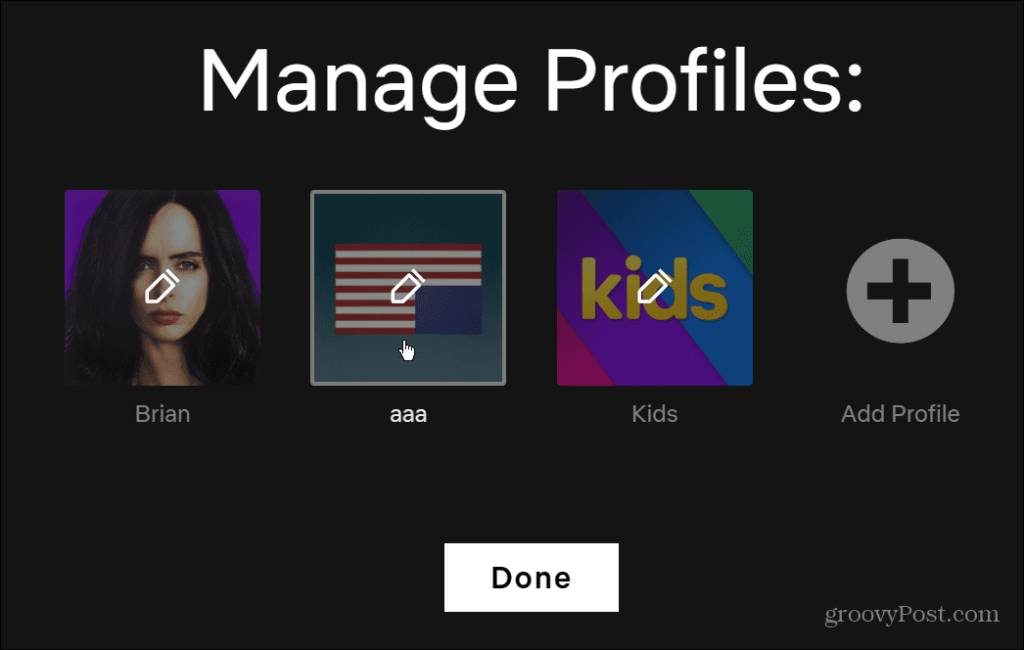
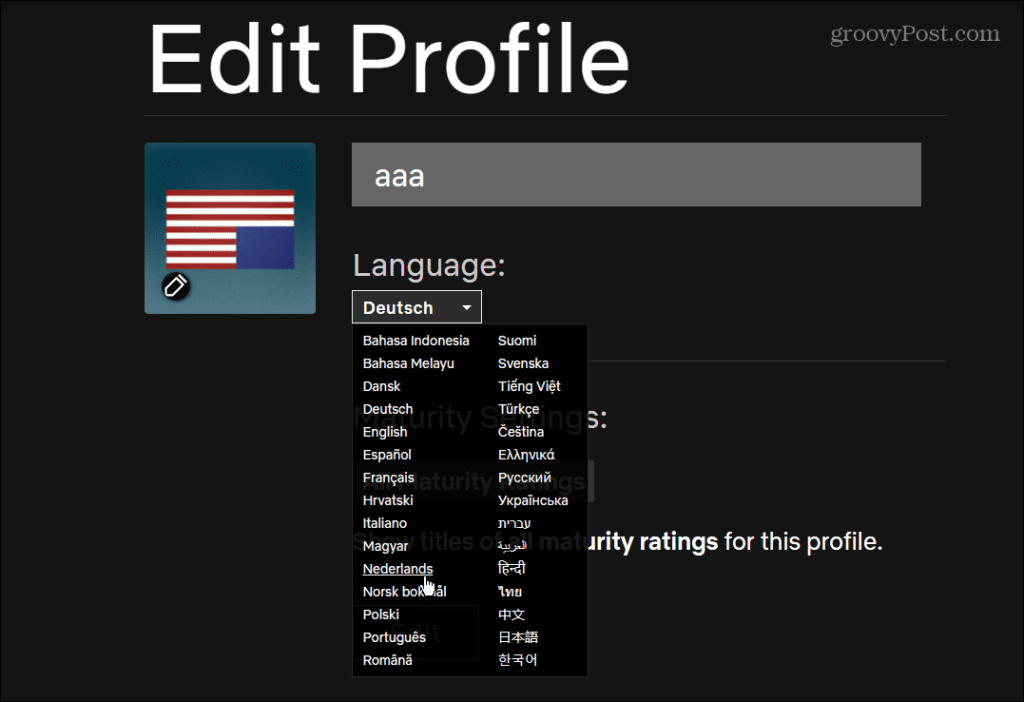
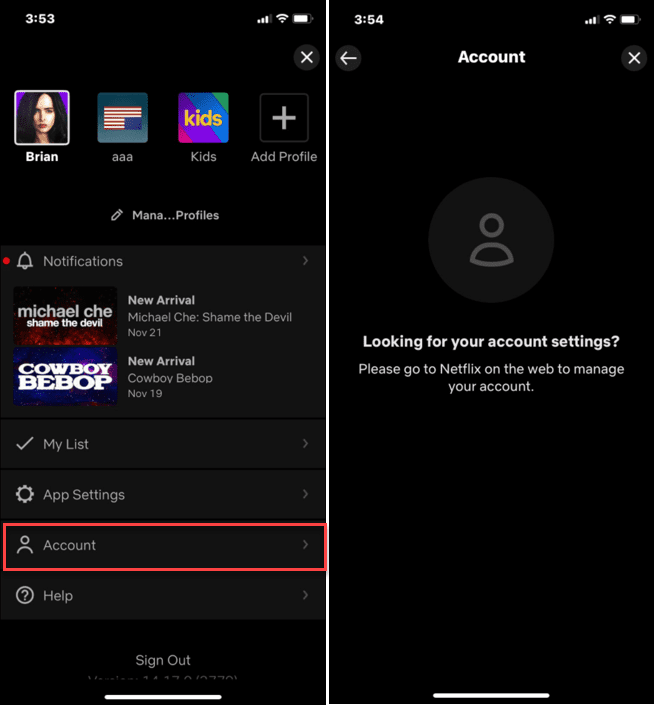
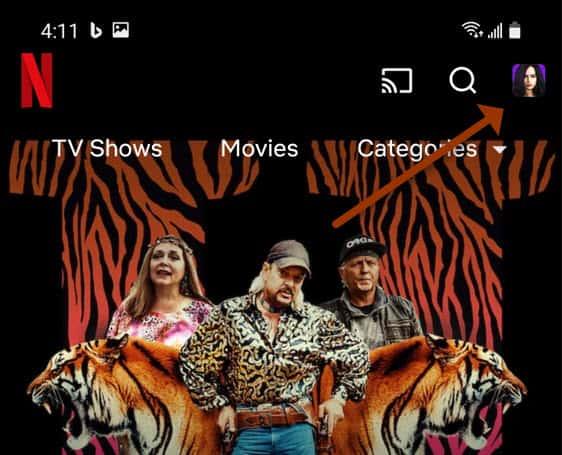
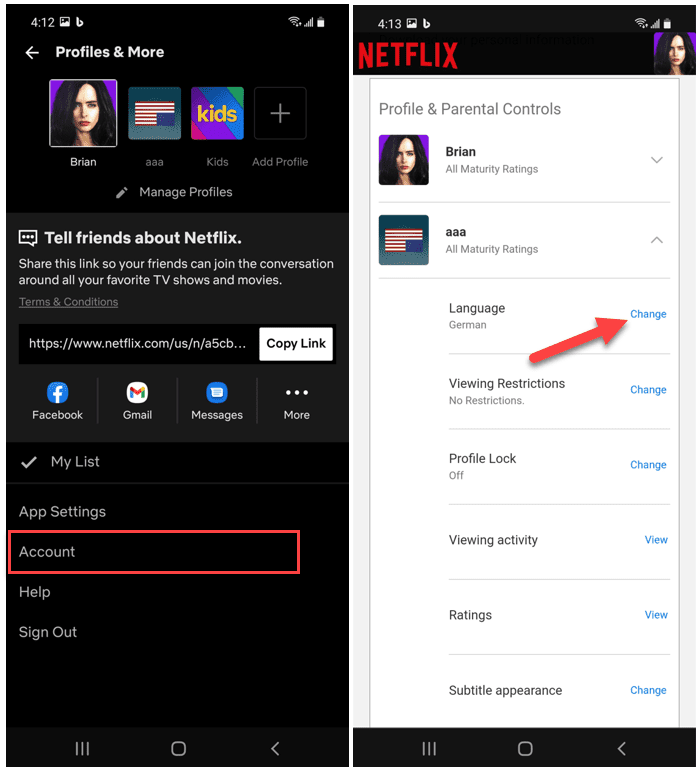
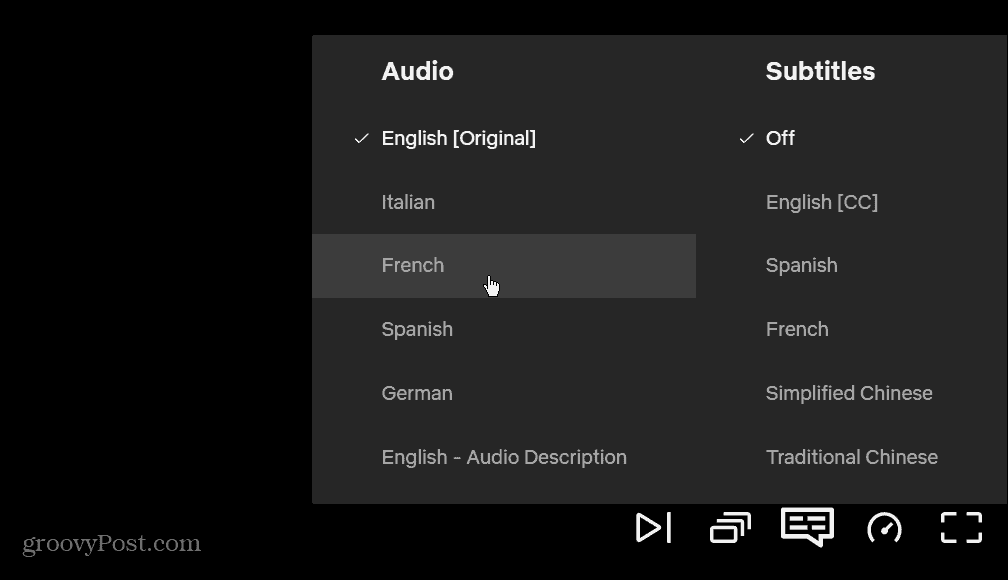
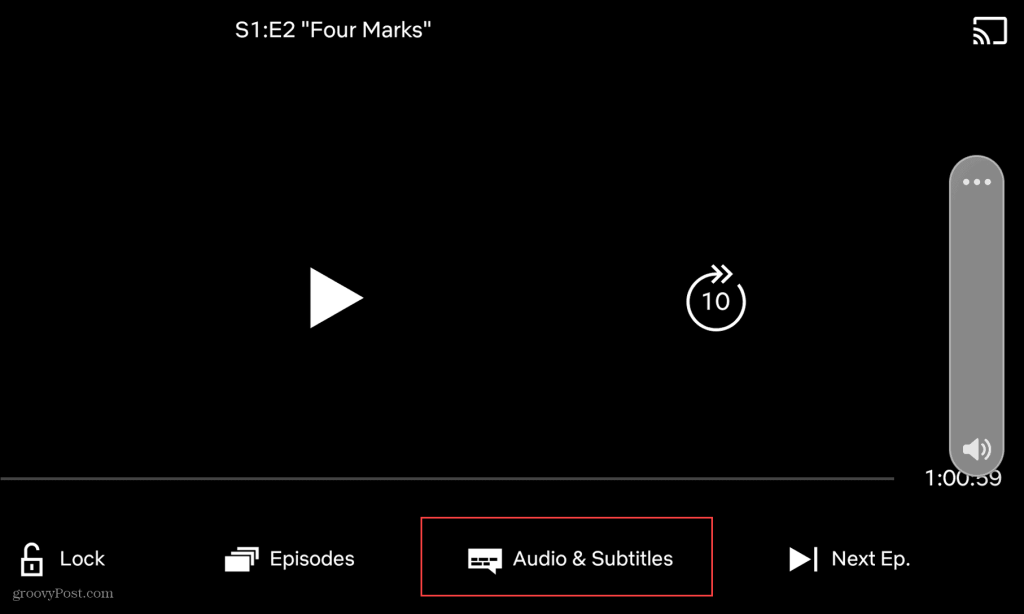
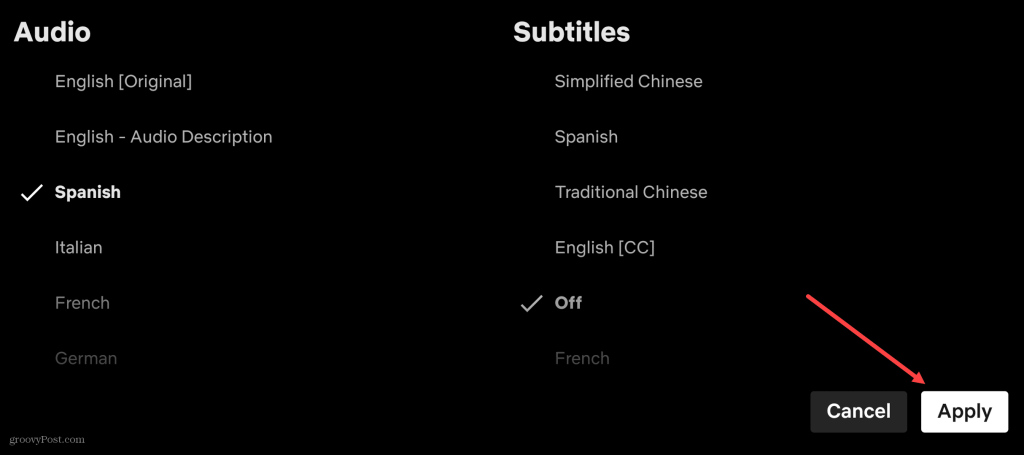

![[CORREGIDO] ¿Cómo arreglar el cambio de avatar de Discord demasiado rápido? [CORREGIDO] ¿Cómo arreglar el cambio de avatar de Discord demasiado rápido?](https://luckytemplates.com/resources1/images2/image-5996-0408150905803.png)
![Solucione el error ESRV_SVC_QUEENCREEK en Windows 10/11 [3 CORRECCIONES] Solucione el error ESRV_SVC_QUEENCREEK en Windows 10/11 [3 CORRECCIONES]](https://luckytemplates.com/resources1/images2/image-4622-0408151111887.png)
![[Mejores soluciones] Arreglar DS4Windows que no detecta el controlador en Windows 10 [Mejores soluciones] Arreglar DS4Windows que no detecta el controlador en Windows 10](https://luckytemplates.com/resources1/images2/image-6563-0408150826477.png)
![[CORREGIDO] Errores de Rise of the Tomb Raider, fallas, caída de FPS, NTDLL, error al iniciar y más [CORREGIDO] Errores de Rise of the Tomb Raider, fallas, caída de FPS, NTDLL, error al iniciar y más](https://luckytemplates.com/resources1/images2/image-3592-0408150419243.png)


![[Solucionado] El controlador WudfRd no pudo cargar el error 219 en Windows 10 [Solucionado] El controlador WudfRd no pudo cargar el error 219 en Windows 10](https://luckytemplates.com/resources1/images2/image-6470-0408150512313.jpg)
![Error de instalación detenida en Xbox One [11 formas principales] Error de instalación detenida en Xbox One [11 formas principales]](https://luckytemplates.com/resources1/images2/image-2928-0408150734552.png)